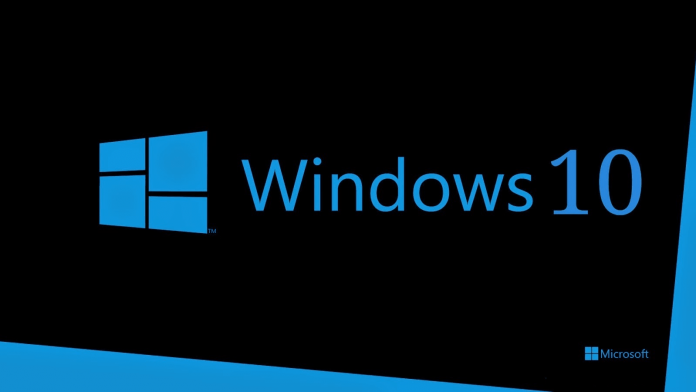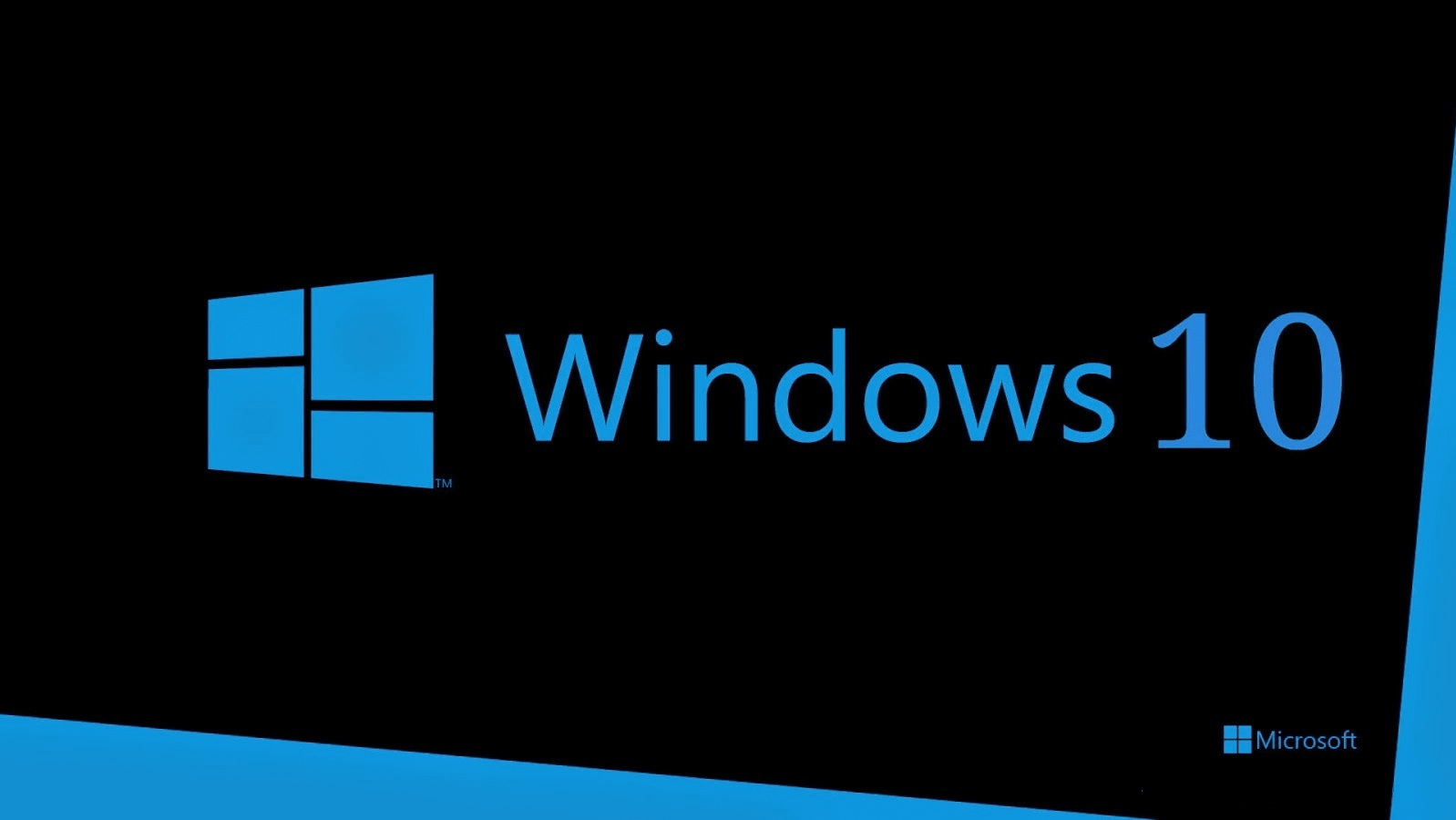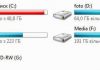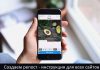Зараз розробники намагаються всіма силами залучити користувачів до того, щоб вони захотіли завантажити Windows 10 з офіційного сайту Microsoft.
Причому поки що це можна зробити абсолютно безкоштовно.
Це остання версія операційної системи від Microsoft, яка, зрозуміло, володіє найкращими характеристиками у плані продуктивності, адаптації до різних програм і, як заявляють самі розробники, в плані інтерфейсу.
Чи Так це насправді, вирішувати користувачам. До речі, багатьох із них не влаштовує те, що Windows 10 не підходить для тих людей, яким важлива конфіденційність.
Справа в тому, що в новій ОС зроблено все для того, щоб Microsoft могли знати все про всіх своїх клієнтів.
Але все ж, всім користувачам зараз радиться перейти на Windows 10. Для того щоб завантажити образ цієї операційної системи, існує два способи.
Розберемо кожен з них максимально детально.
Покрокова інструкція по скачування з офіційного сайту
Щоб скачати Windows 10 з офіційного сайту, необхідно зробити наступне:
- Крок 1. Переходимо за адресою https://www.microsoft.com/ru-ru/software-download/windows10. Як можна зрозуміти, це і є сторінка завантаження нової операційної системи на офіційному сайті Microsoft.
- Крок 2. На сайті бачимо всього дві кнопки – перша вгорі сторінки з назвою «Оновити зараз» (виділено червоною рамкою на малюнку №1), а друга називається «Завантажити засіб зараз» (виділена зеленою рамкою).
Перша призначена для того, щоб оновити операційну систему на комп’ютері, з якого відбувається вхід на цей сайт. Друга ж стане в нагоді тим, хто хоче мати у себе на диску образ нової ОС.
Це актуально для тих користувачів, які хочуть встановити її на інший комп’ютер або ж просто мати в наявності диск з Windows 10 на всякий випадок. Якщо ми хочемо скачати цю ОС, необхідно вибрати другу команду «Завантажити засіб зараз».
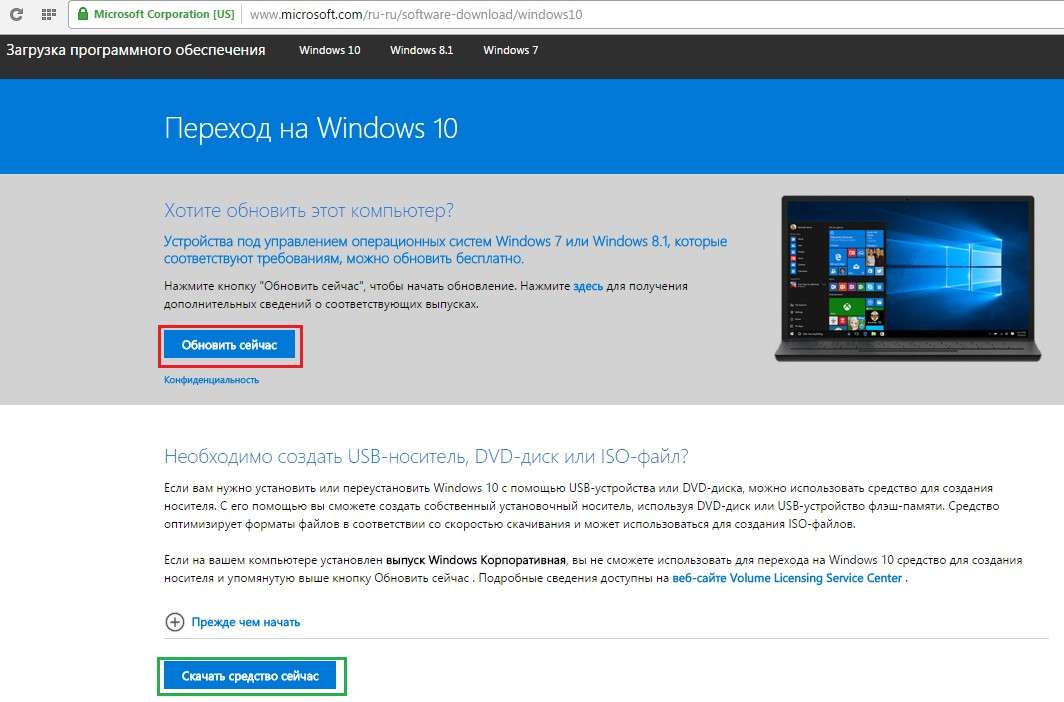
№1. Зовнішній вигляд сторінки завантаження Windows 10 на офіційному сайті Microsoft
- Крок 3. Для скачування Windows 10 використовується спеціальна утиліта під назвою Media Creation Tool, яка відповідає за цей процес. Тому не лякайтеся, що викачуватися буде саме вона.
На малюнку №2 в червоній рамці можна бачити, як виглядає ця утиліта в списку завантажень. У папці вона буде виглядати точно так само. Загалом, після того як процес завантаження буде завершено, необхідно відкрити цей файл з утилітою Media Creation Tool.
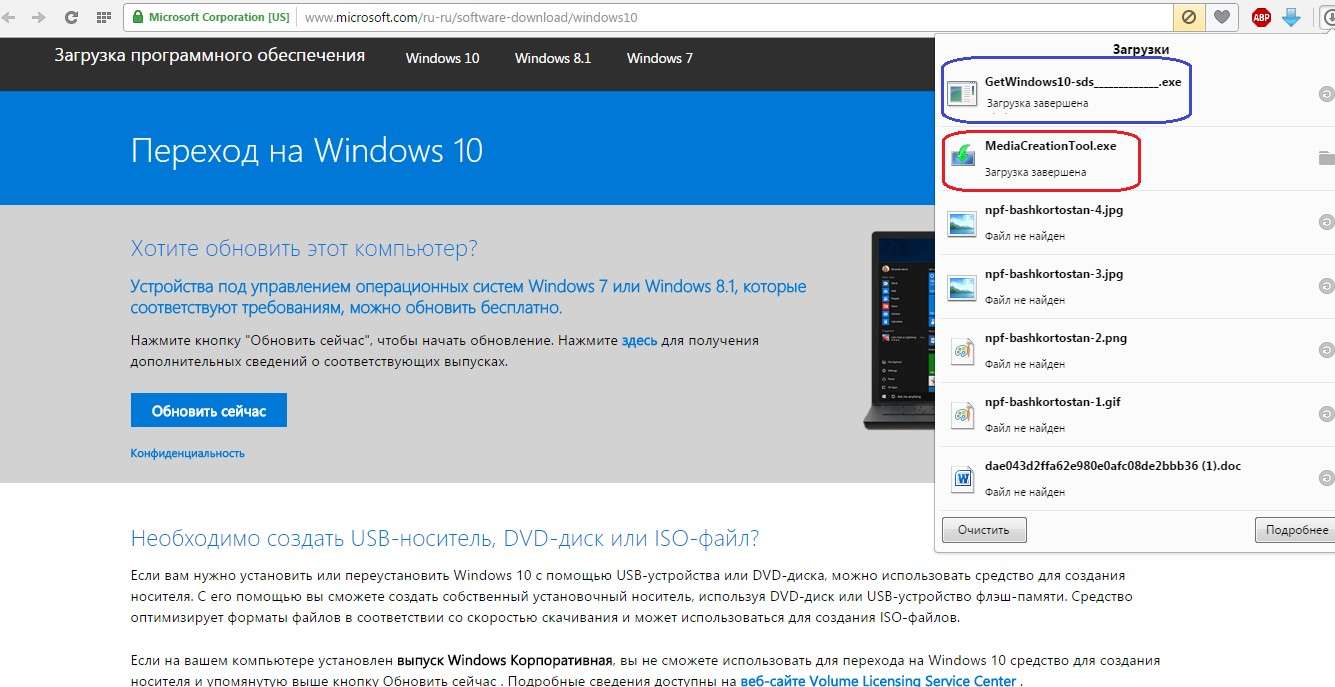
№2. Утиліта Media Creation Tool для скачування Windows 10 серед завантажень
- Крок 4. Відкривається програма установки, вид якої можна бачити на малюнку №3. Там необхідно уважно прочитати умови ліцензійної угоди (до речі, там і про конфіденційність є).
Після прочитання слід натиснути на кнопку «Прийняти», яка виділена на тому ж малюнку зеленою рамкою.
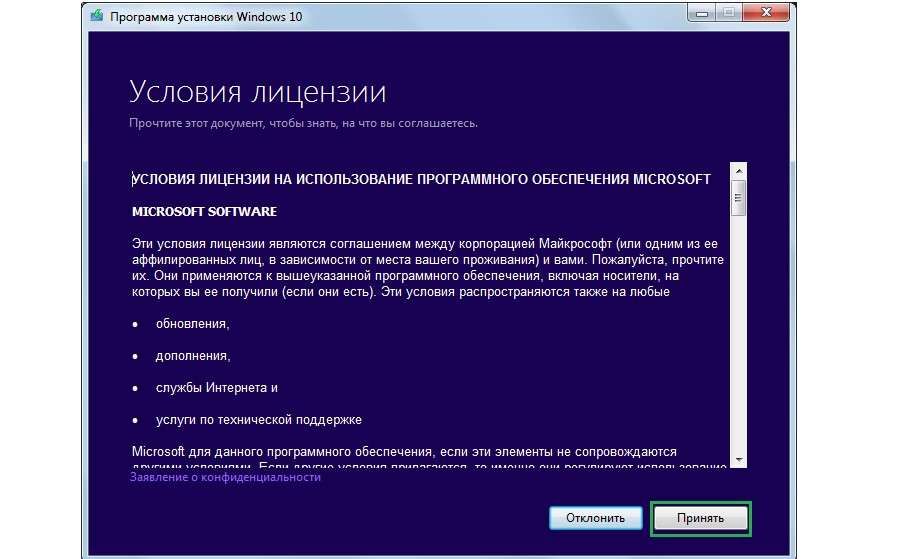
№3. Вікно ліцензійної угоди в програмі установки Windows 10
- Крок 5. У наступному вікні користувачеві запропонують оновити операційну систему на комп’ютері, з якого він зайшов, тому в меню є два варіанти – «Оновити цей комп’ютер…» і «Створити інсталяційний носій…».
Знову ж таки, якщо ми хочемо записати Windows 10 собі на диск, вибираємо другий варіант, просто натиснувши на нього (на малюнку № 4 цей варіант показаний стрілками). Після цього натискаємо кнопку «Далі» у нижній правій частині вікна (показана зеленою рамкою).
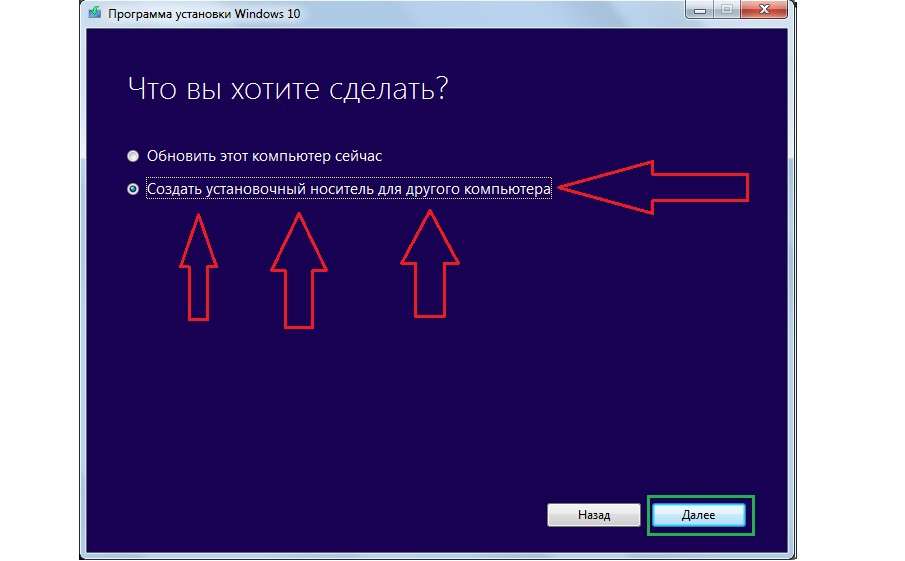
№4. Вікно вибору способу завантаження операційної системи
- Крок 6. У наступному вікні можна вибрати версію ОС і її мову. Для цього спочатку потрібно зняти галочку біля напису «Використовувати рекомендовані параметри…» (виділено бузковою рамкою на малюнку №5).
Після цього в полі, виділеному на тому ж малюнку помаранчевим кольором, можна вибрати необхідні параметри, натискаючи на кнопку вибору, яка показана червоним кольором.
В залежності від того, яка розрядність більш краща для комп’ютера, на який ви збираєтеся встановлювати операційну систему, можна вибрати в полі «Архітектура».
Що стосується того, чим відрізняється проста «Windows 10» і «Windows 10 Домашня для однієї мови» (це поле «Випуск»), то друга, можна сказати, спрощена.
У ній мінімум необхідних користувачеві функцій, немає можливості змінити мову в подальшому і немає ще величезної кількості спеціальних можливостей. Але для домашнього користування вона підходить просто відмінно.
Після вибору знову натискаємо кнопку далі, яка знову виділена зеленою рамкою.
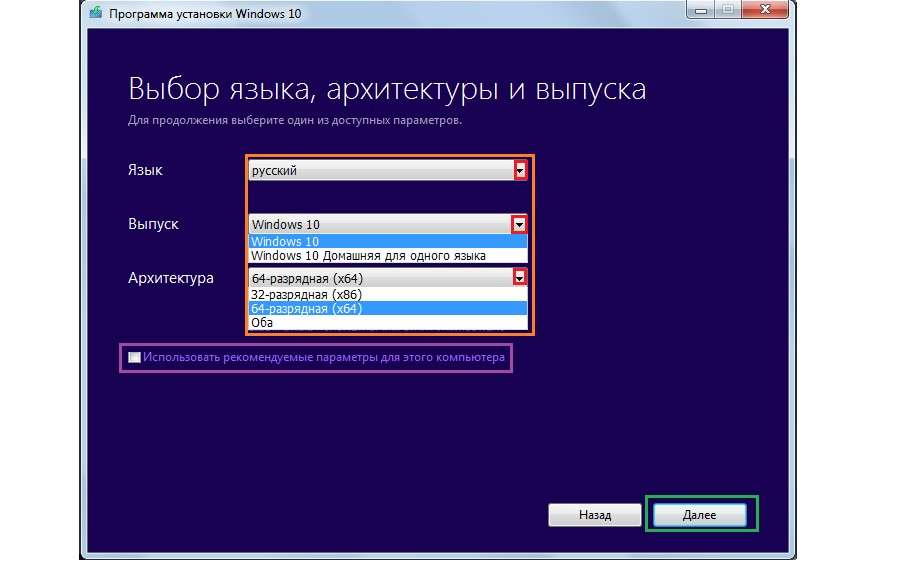
№5. Вікно вибору мови, версії та архітектури при завантаженні Windows 10
- Крок 7. Виникає попередження. Його суть в тому, що якщо на комп’ютері, на який ви збираєтеся встановлювати завантажену ОС інша розрядність, то потрібно буде вводити ключ. Про це йшлося в попередньому пункті установки.
Якщо сумніваєтеся, краще вибрати варіант «Обидва» в пункті «Розряди» (це попередній крок). У будь-якому випадку, натискаємо кнопку «ОК» і йдемо далі.
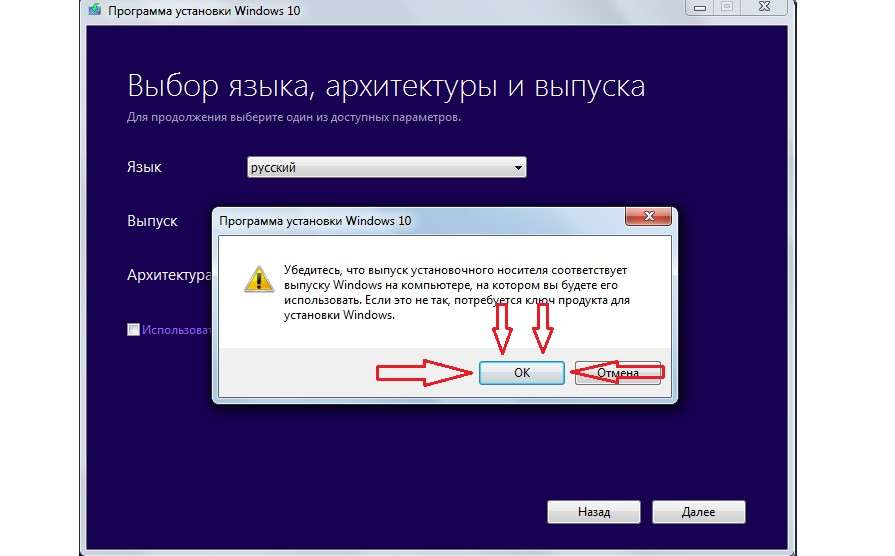
№6. Попередження з приводу архітектури при завантаженні Windows 10
- Крок 8. Тепер потрібно вибрати, куди записати образ операційної системи. Перший варіант призначений для того, щоб записати її на флешку, а другий – на звичайний DVD-диск.
У другому випадку буде створений ISO-образ, який потім потрібно буде записати на диск за допомогою, наприклад, Daemon Tools. Незалежно від обраного варіанта, натискаємо кнопку «Далі».

№7. Вибір носія, куди буде відбуватися скачування ОС
- Крок 9. От і все. В залежності від варіанту образ Windows 10 буде записаний на флешку або буде створений образ там, де вибере користувач.
Пропозиція отримати Windows 10 з інших ОС
Сьогодні в старих версіях Windows в нижній панелі запуску можна бачити значок з пропозицією абсолютно безкоштовно отримати нову версію операційної системи.
Виглядає він так, як показано на малюнку №8 стрілками.
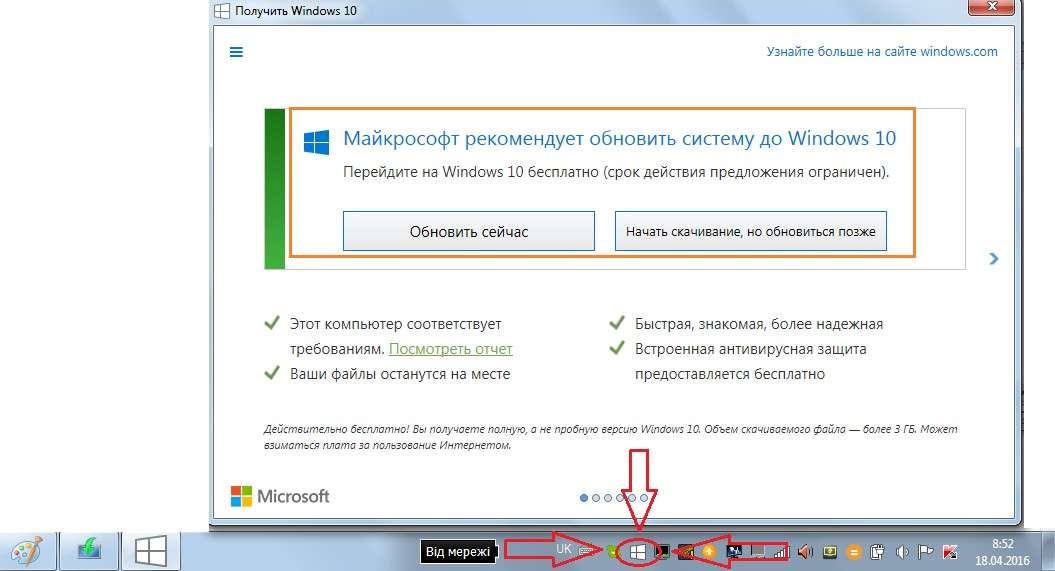
№8. Значок скачування Windows 10 в інших ОС
Якщо у вас такого немає, то спокійно повертаємося до першого способу. А якщо є, то при його натисненні з’явиться таке вікно, яке показано на малюнку №8.
Там помаранчевої рамці можемо бачити точно ті ж самі два варіанти, які є на офіційному сайті – «Оновити зараз» і «Почати завантаження…».
Правда, вони називаються трохи інакше, але зміст залишається той самий.
Після вибору одного з варіантів завантаження почнеться в автоматичному режимі.
Проблема в тому, що тут неможливо буде вибрати архітектуру і версію – все буде встановлено за промовчанням під той комп’ютер, з якого відбувається завантаження.
Тому набагато більш універсальним і зручним є варіант зі скачуванням з офіційного сайту за допомогою спеціальної утиліти.
У будь-якому випадку, кілька разів подумайте, перш ніж перейти на Windows 10.
Наочний посібник з використання вищезгаданої утиліти можна бачити у відеоролику нижче.
Як завантажити офіційний образ Windows 10 x32/x64 або обидва відразу
Як скачати Windows 10 з офіційного сайту Microsoft





























![[Огляд] Xiaomi MiJia M365 – відмінний [електросамокат] від надійного китайського виробника](https://web-city.org.ua/wp-content/uploads/2018/01/P1160682_1-218x150.jpg)













![[DNS probe finished no Internet] Як виправити помилку?](https://web-city.org.ua/wp-content/uploads/2018/01/1-42-218x150.jpg)